
АОМЕИ ПЕ Буилдер Ливе ЦД флексибилни уређај за покретање са дијагностичким програмима тврдог диска: Вицториа, ХДДСцан, ЦристалДискИнфо 6.7.4, ДискМарк, ХДТуне, ДМДЕ
Аутори Владимир и Админ Здраво пријатељи! За овај случај, за вас смо припремили специјални покретачки флеш диск Ливе ЦД АОМЕИ ПЕ Буилдер 32-битни са програмима за дијагностицирање тврдог диска: Вицториа, ХДДСцан, ЦристалДискИнфо 6.7.4, ДискМарк, ХДТуне и ДМДЕ. Помоћу ове флеш јединице можете дијагностицирати било који чврсти диск лаптопа или обичног рачунара. Дијагностицират ћемо лаптоп који је мој пријатељ требао купити с невјероватним попустом у новој интернетској трговини. Одмах ме упозорила чињеница да постоји интернетска продавница само два дана. Продавац је тврдио да је лаптоп потпуно нов и дао нам је један дан да дијагностицирамо. Одбио сам цео дан и тражио брзу дијагностику лаптопа директно код продавца. Резултат дијагнозе натерао нас је у сумњу у искреност продавца. Детаљи су у чланку! Прво преузмите 32-битни ЦД са ЦД-ом АОМЕИ ПЕ Буилдер. Не обраћајте пажњу на 32-битни, с овог флеш погона можете покренути било који рачунар или лаптоп и није важно који је оперативни систем на њему инсталиран: 32-битни или 64-битни.Од ње креирамо покретачки флеш уређај помоћу програма ВинСетупФромУСБ-1-6. У главном прозору програма ВинСетупФромУСБ изаберите назив нашег флеш погона. Ставите крпељ на предмет Аутоматски га форматирајте помоћу ФБинста и потврдите поље НТФС или ФАТ32. Означите ставку Виста / 7/8 / Сервер 2008/2012 базиран на ИСО-у и кликните на дугме које отвара прозор истраживача.
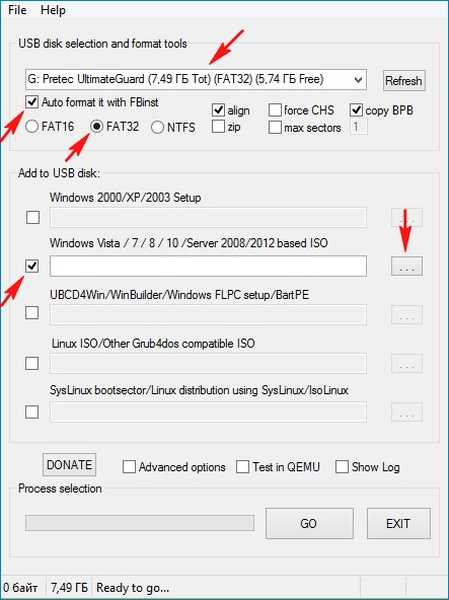
Екплорер се отвара, пронађите на рачунару ИСО слику 32-битног ЦД-а АОМЕИ ПЕ Буилдер и изаберите га левим мишем, кликните на „Опен“.
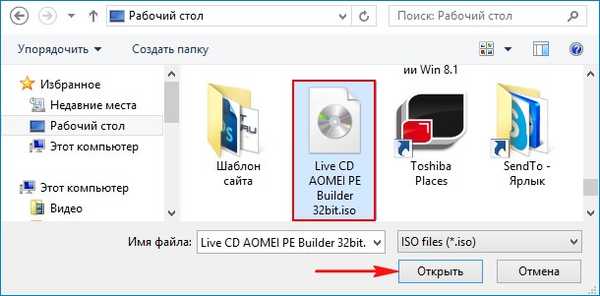
"ГО"
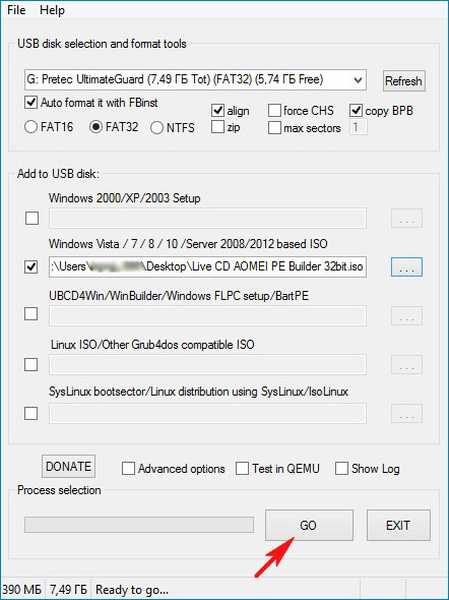
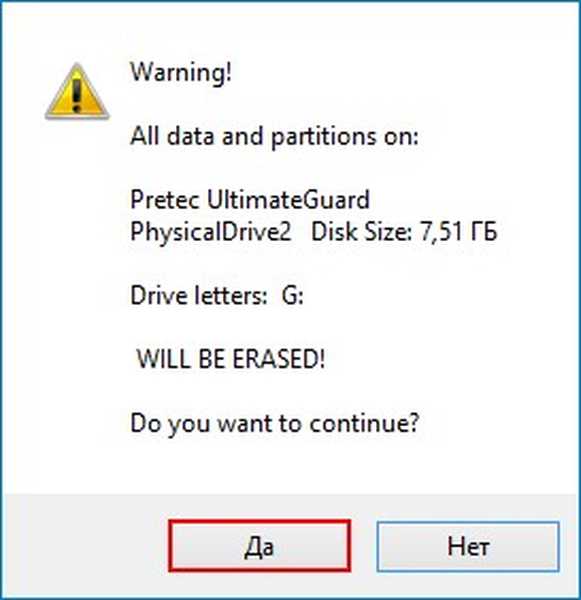
Да
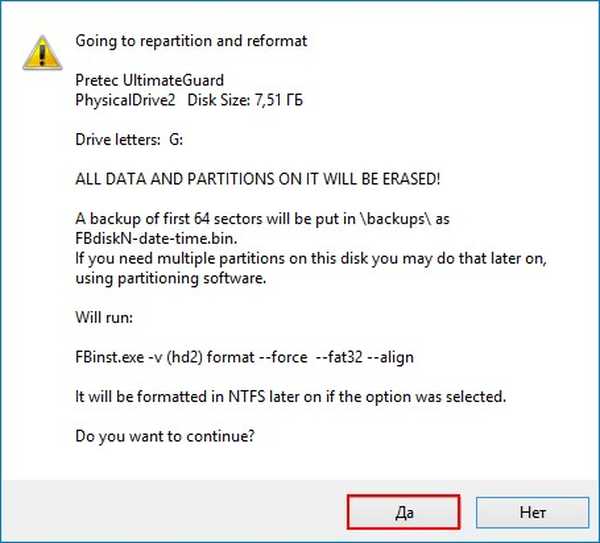
ОК
Почиње са креирањем боотабле Ливе ЦД-а АОМЕИ ПЕ Буилдер 32-бит.
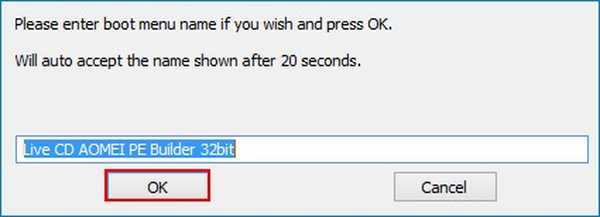
Фласх уређај за покретање је спреман.
ОК
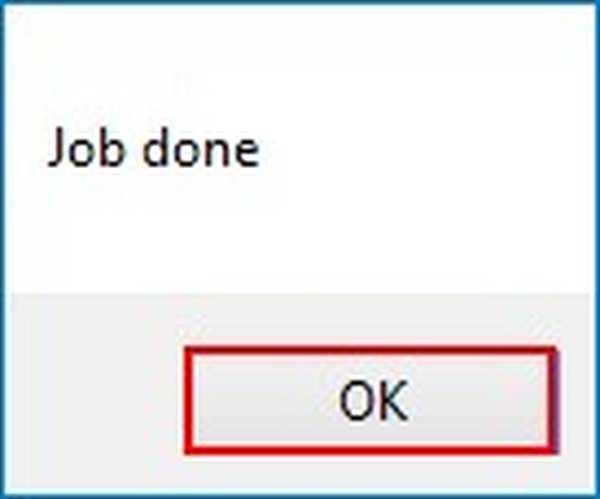
Повезујемо наш покретачки УСБ флеш уређај са лаптопом и поново га покрећемо.
Ако немате потпуно нови лаптоп без УЕФИ БИОС-а, одмах га покрените са УСБ флеш уређаја.
Ако имате нови лаптоп са УЕФИ БИОС-ом, онда прво уђите у БИОС и пребаците УЕФИ режим у Легаци, то је врло једноставно учинити.
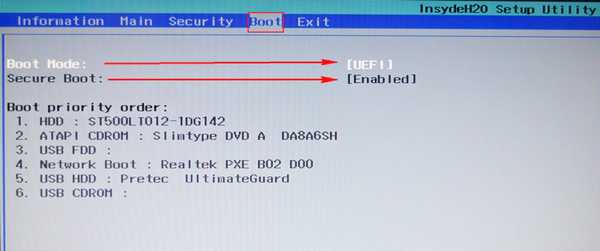
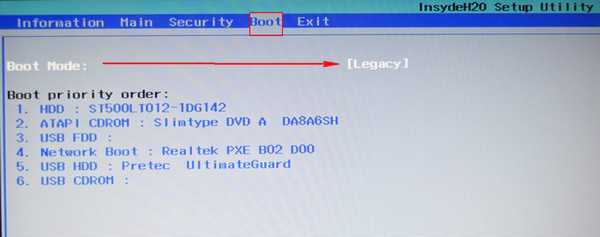
Спремамо измене које смо направили у БИОС-у и поново га покренимо, идемо у мени за покретање лаптоп рачунара и изаберемо наш УСБ флеш уређај.
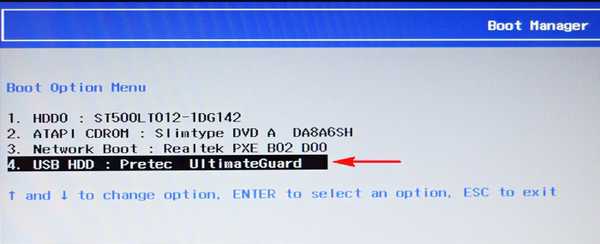
Притисните „Ентер“ на тастатури.
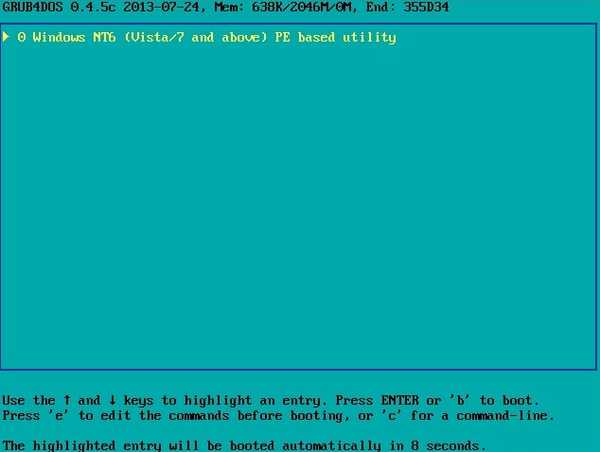
Изаберите АОМЕИ ПЕ Буилдер 32-битни у менију ЦД-а уживо и притисните "Ентер".
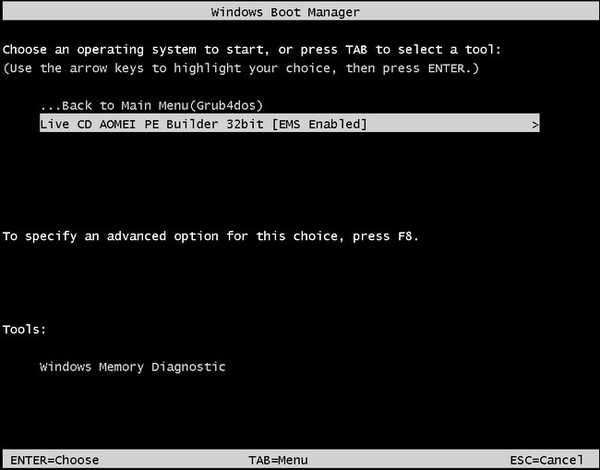
Кликните на "ОК"
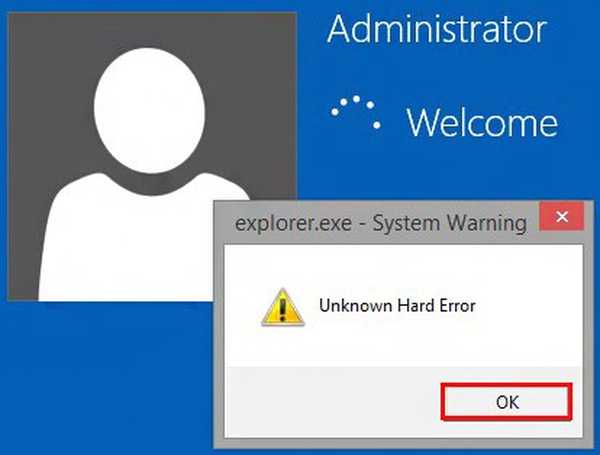
32-битне Ливе ЦД чизме за АОМЕИ ПЕ Буилдер.
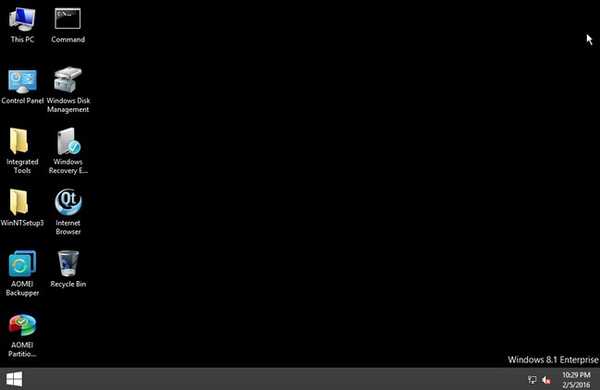
Идите у фасциклу Интегрисани алати.
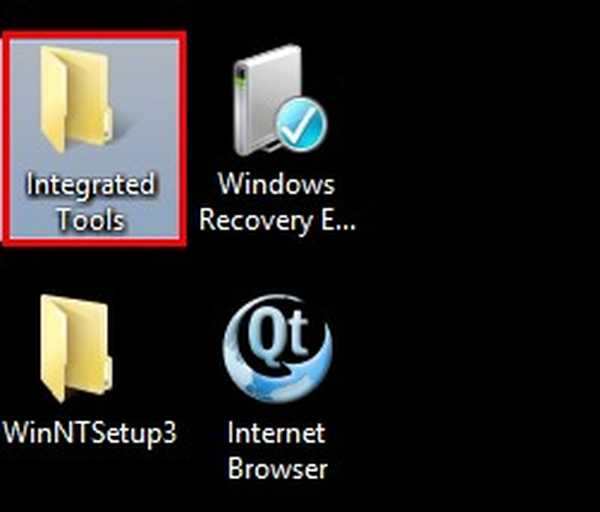
У фасцикли се налази шест најпознатијих програма за дијагностицирање чврстих дискова.
1. ЦристалДискИнфо 6.7.4
2. ДискМарк
3. ДМДЕ
4. ХДДСцан
5. ХДТуне
6. Вицториа
Ови програми су више него довољни за тачно утврђивање техничког стања вашег ХДД-а.
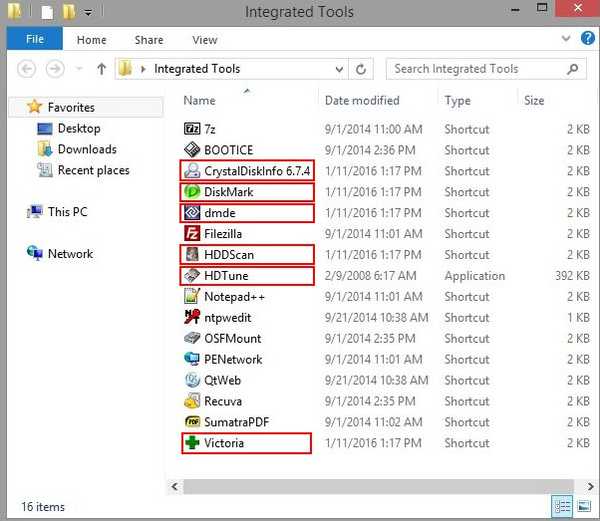
ЦристалДискИнфо 6.7.4
Врло једноставан програм са подршком за руски језик, на јасан и разумљив начин, показаће вам СМАРТ хард диск диска и друге информације, на пример: температуру, тренутни и подржани начини преноса чврстог диска (САТА 3 Гб / с или САТА 6 Гб / с), брзина ротације Винцхестер вретено, број укључивања тврдог диска и укупно време рада, као и остале информације: фирмвер, серијски број итд..
Према резултатима ХДД дијагностике за овај лаптоп, можемо рећи да је радио око два месеца (396 сати), иако продавац тврди да је лаптоп потпуно нов. Продавац је такође рекао да чврсти диск овог лаптопа има брзину вретена од 7200 о / мин, али у ствари се показало 5400 о / мин, односно спорије.
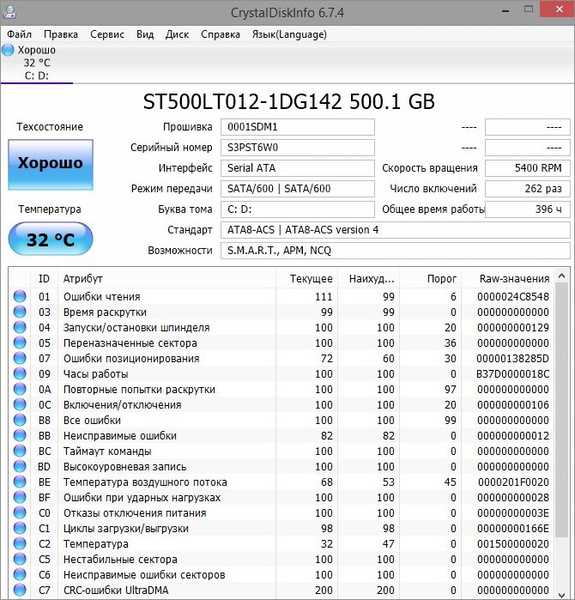
Вицториа
Вицториа програм је најбољи (по мом мишљењу) алат за дијагностицирање тврдог диска, који користе професионалци и обични корисници. Помоћу Викторије можете сазнати СМАРТ (резултат самотестирања) чврстог диска, као и стање површине диска.
У почетној картици Стандардно, у десном делу прозора кликните леви клик на тврди диск и одмах у левом делу прозора приказат ће се подаци о пасошима нашег тврдог диска, а затим идите на картицу ПАМЕТНО.
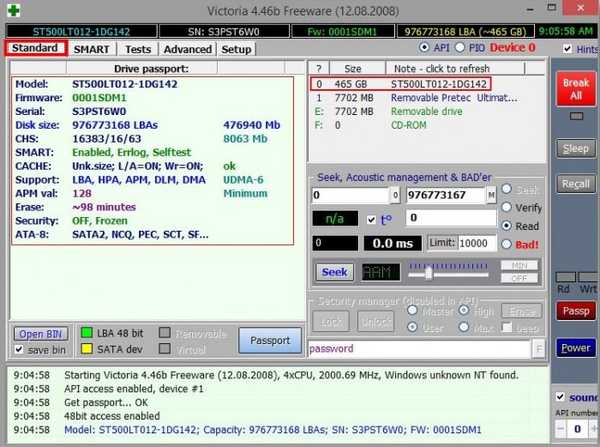
Притисните тастер СМАРТ и сви индикатори самопровјере на тврдом диску ће се отворити, ако желите да разумијете ове показатеље, а затим прочитајте наш детаљни чланак.
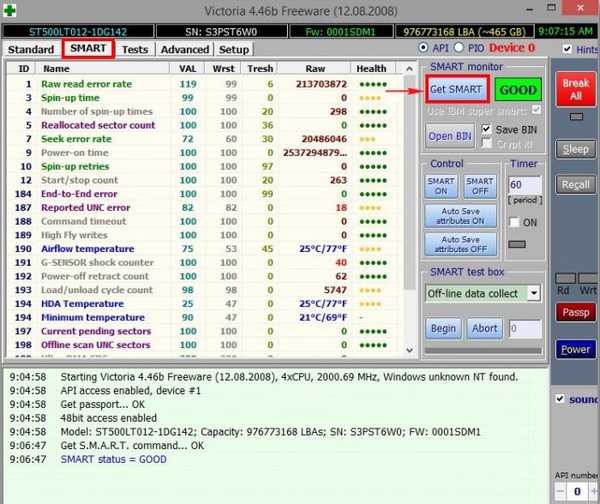
Идите на дугме Тест. У десном делу прозора програма изаберите Игнор и Прочитајте кликните на дугме Старт, Једноставно тестирање површине тврдог диска почеће без исправке грешака. Овај тест неће имати негативне или позитивне ефекте на хард диск, али на крају теста ћете знати у каквом је стању ваш хард диск.
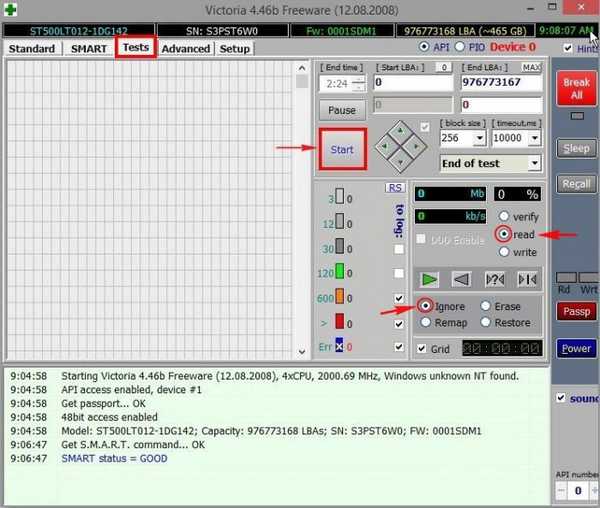
Овај тест ће показати колико сектора на вашем ХДД-у са добрим кашњењем читања не већим од 5 мс, 20 мс, 50 мс и не баш добрим секторима са кашњењем читања од 200 мс и 600 мс, биће приказан и број сектора у којима се информације уопште не могу прочитати. (лоши блокови).
Желим да кажем да се овај тест површине чврстог диска може изводити и на радном Виндовс-у, али тест неће бити идеалан, јер се на радном систему информације стално записују на чврсти диск и због тога резултати тестова неће дати праву слику.
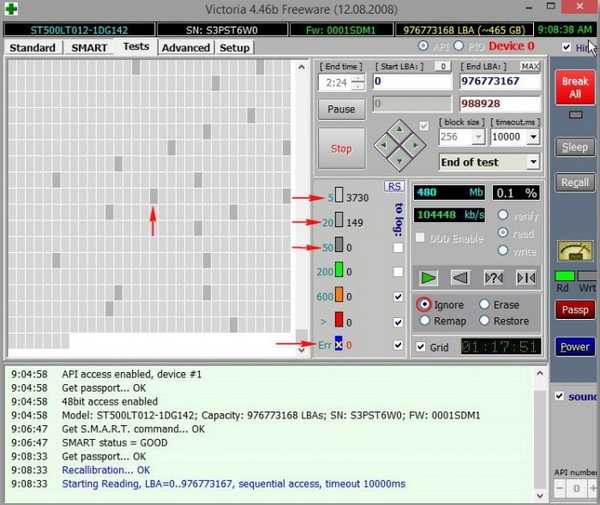
Резултат ХДД теста очито није одличан, али је највјероватније задовољавајући, јер постоји доста сектора са закашњењем већим од 200 мс, а два сектора су у потпуности прочитана за 600 мс
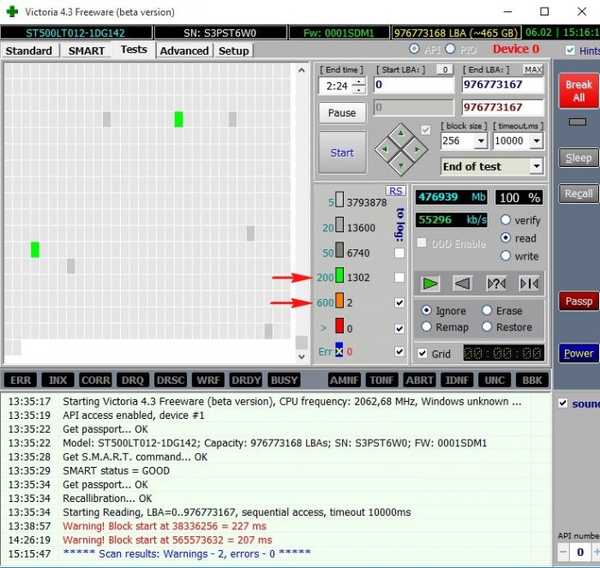
Прочитајте наш Вицториа дио за детаљне чланке..
Дискмарк
ЦристалДискМарк је најпознатији услужни програм који мери брзину чврстог диска, одаберите само жељено слово погона (у нашем случају Ц :) и притисните АИИ, чврсти диск ће почети тестирати перформансе, издаје се просечна брзина узастопног читања и писања на тврди диск по различитим блоковима података, кроз неколико минута добијамо резултат.
1. Испитајте секвенцијално читање и уписивање великих блокова података;
2. Испитајте насумичне блокове читања и писања од 512 КБ;
3. Испитајте насумичне блокове читања и писања од 4 КБ;
Желим рећи да пред собом имамо спор хард диск, тест узастопног читања и писања с великим блоковима података на тврди диск најмодернијег сучеља (САТА 6 Гб / с) требао би износити најмање 120 МБ / с, у нашем случају брзина читања је 99,49 МБ / с и написати 94,49 МБ / с, то јест, све очигледно неће летјети на овом лаптопу, чак ни моћан процесор и велика количина РАМ-а неће помоћи. На крају ћете морати да замените чврсти диск ССД диском.

ХДДСцан
Овај програм по својим способностима личи на Викторију, али наравно да га не достиже, упркос томе, многи корисници га воле.
Левим кликом на икону тврдог диска на средини прозора програма отвориће се мени у коме можете одабрати дијагностички алат који вам је потребан. Погледајмо пример СМАРТ хард диска..
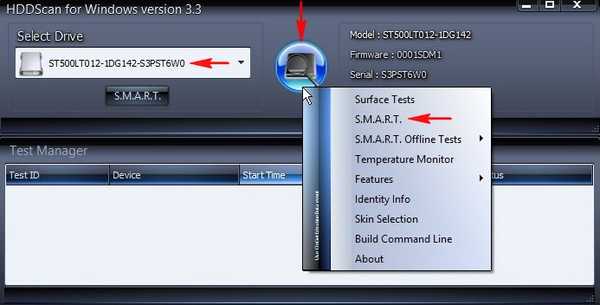
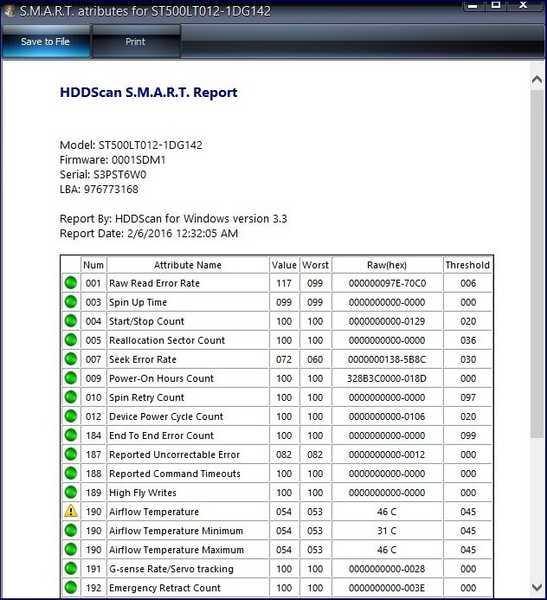
Такође можете да изаберете тест погонске површине..
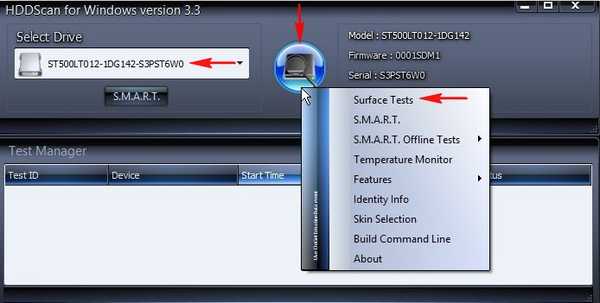
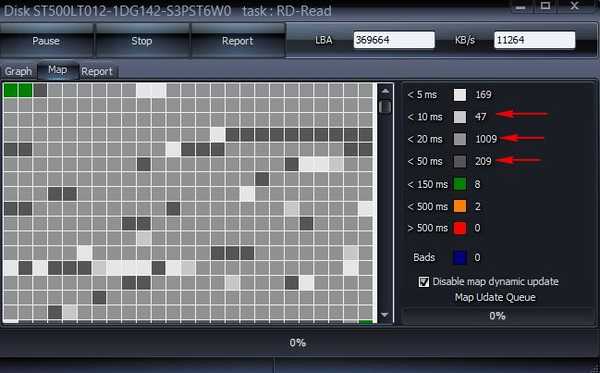
Ако желите савршено савладати програм, прочитајте наш детаљни чланак.
ХДТуне
ХД Туне је добро познати програм за рад са тврдим диском који може да покаже брзину ХДД-а, скенирање лоших сектора (лоши блокови), показивање здравственог стања С.М.А.Р.Т.
Картица Инфо приказује све пратеће функције погона.
На дну прозора се налази верзија фирмвера, серијски број итд..
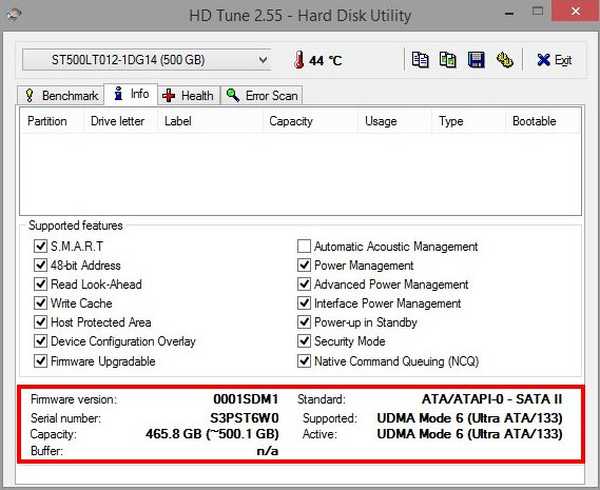
На картицу Бенцхмарк можете да измерите брзину чврстог диска.
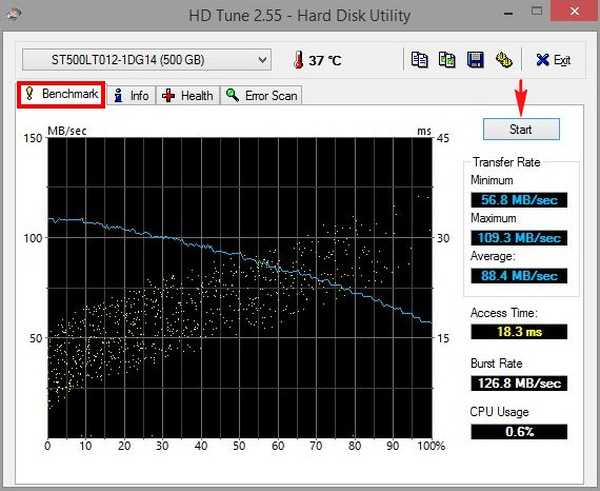
Картица Здравље - ће показати здравствено стање С.М.А.Р.Т.
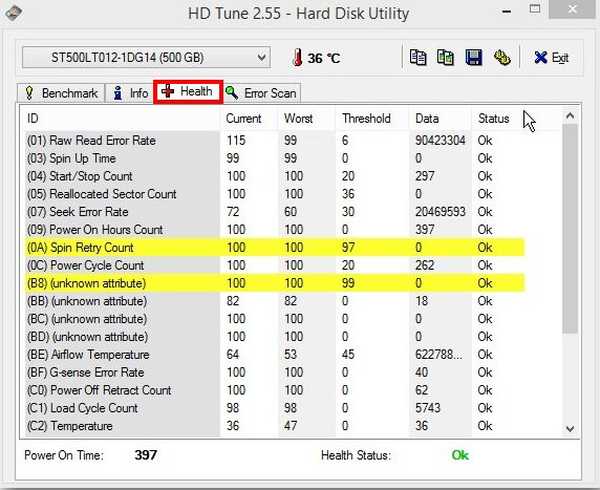
На картици Еррор Сцан можете да скенирате чврсти диск да бисте утврдили да постоје лоши сектори у јасном графичком приказу. Сви зелени сектори, то су добри сектори, ако се ухвате црвени, онда су такви сектори лоши блокови.
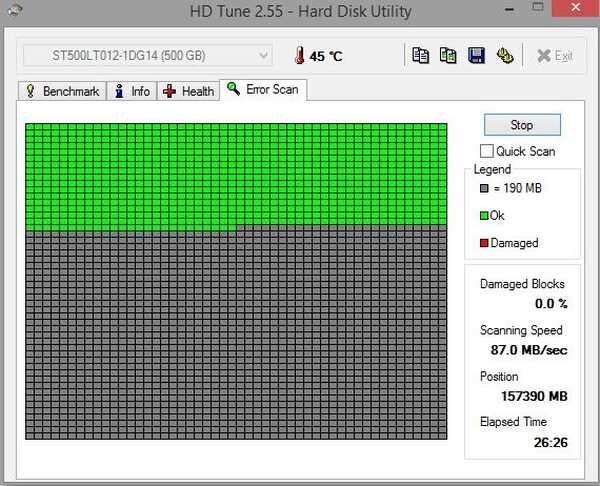
ДМДЕ
Врло добар програм за претраживање и враћање избрисаних партиција и управо избрисаних датотека на вашем тврдом диску.
Није могуће укратко описати рад с овим програмом, па вам предлажем да прочитате наше детаљне чланке о ДМДЕ-у.
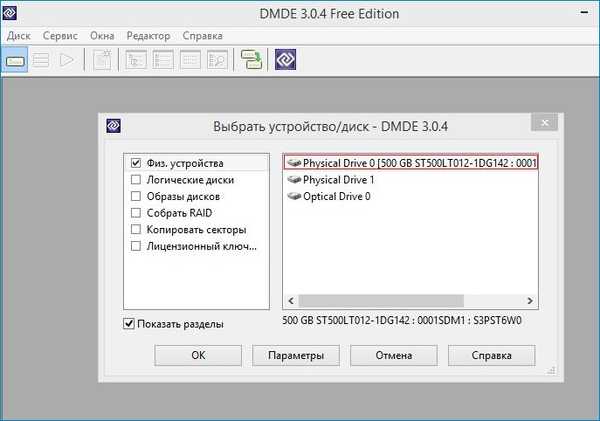
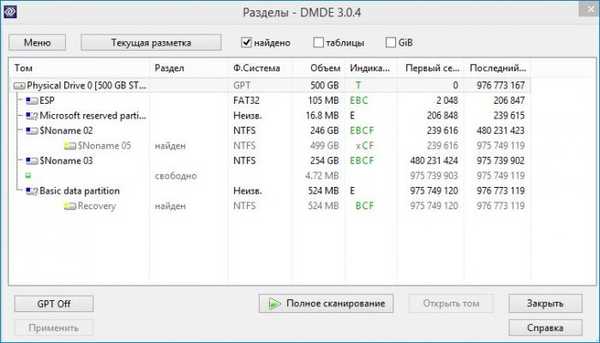
Како другачије могу користити Ливе ЦД
Пријатељи, овај 32-битни ЦД за ЦД АОМЕИ ПЕ Буилдер заснован је на Виндовс 8.1 Ентерприсе оперативном систему и садржи још много корисних програма, на пример:
АОМЕИ Бацкуппер Стандард (прављење резервних копија датотека и целог оперативног система).
АОМЕИ Партитион Ассистант Стандард Едитион (менаџер партиција на тврдом диску, програм такође може да обнови избрисану партицију, клонира Виндовс на други чврсти диск или чак ССД ССД и још много тога).
ВинНТСетуп може да инсталира Виндовс 7, 8.1, 10 користећи само ИСО слику Виндовс или чак само једну ВИМ датотеку!
Рецува - услужни програм за опоравак избрисаних датотека.
Такође има уграђени прегледач.
Типичан пример коришћења Ливе ЦД-а: ОС се престао учитавати, а на радној површини имате важне документе. Дижете се са ЦД-а уживо и копирате потребне податке са радне површине, а затим поново инсталирате Виндовс. Укратко, такав ЦД уживо очигледно није сувишан у домаћинству.
Чланци о овој теми:
1. Како тестирати чврсти диск у Вицториа-у и како исправити лоше секторе (лоше блокове) у оперативном систему Виндовс
2. Дијагностичке алате за рачунар на возилу Сергеи Стрелетс ливе-диск
3. Како додати програм на било који живи ЦД
Ознаке чланака: Вицториа Хард Дриве











